遅ればせながら今年の確定申告はMacOSXでe-Taxしてみた。
 準備は確かにちょっと面倒だけど導入してしまえば申告自体はあっさり終わってしまいます。来年からは事前準備がすんでいるから拍子抜けするほど楽になるでしょう。それが楽しみ。やってみようと思っているんだけどあと1歩が踏み出せない、というMacユーザーの方のために参考になれば、と思ってまとめてみました。
準備は確かにちょっと面倒だけど導入してしまえば申告自体はあっさり終わってしまいます。来年からは事前準備がすんでいるから拍子抜けするほど楽になるでしょう。それが楽しみ。やってみようと思っているんだけどあと1歩が踏み出せない、というMacユーザーの方のために参考になれば、と思ってまとめてみました。
(やってみようという方は”続きを読む”をクリック)
・Macでe-Taxしてみることにした。Windowsも持っているしMacにもParallels Desktopソフト上にWindowsをインストールしているけれど、やっぱりMacで作業したい。
■現在の私の環境 Mac OSX 10.5.6 Leopard Safari バージョン 3.2.1
■e-Taxのための環境は
Macintosh環境
【OS】
Mac OS 10.4
Mac OS 10.5
【ブラウザ】
Safari 3.1.2
【PDF閲覧ソフト】
Adobe Reader8
Adobe Reader9
が推奨されてます。
■まずはカードリーダーの購入。電子証明書発行の手続きを行う市区町村によって使えるカードリーダが違うというのでこちらのサイトで自分の住んでいる市に対応しているICカードリーダライタを確認。

■amazonで”NTT-ME SCR3310-NTTCom“¥2,090を買う。個人的にNTTは嫌いなので別のメーカーのものにしたかったし、どうせならFelica等の別の機能も併せ持ったものにしたかったけど仕方が無い。

■市役所で住基カードを作る。IC付が必須条件。(たぶん言わなくてもIC付きのはず)東京だと申請してから2〜3日かかるところもあるようですが僕の市では10分程度でした。(田舎のいいところかも)写真付き、写真無しが選べるけど値段は同じ。写真付きだと身分証明書にもなるので写真付きを作った。お金を払って証明書用の写真をわざわざ撮っていったのに僕の市では担当の方がデジカメで撮ってカードを作ってくれました。値段は500円。(市町村によってちがうので値段と写真については確認した方がいいでしょう。)(交付窓口はこちらで調べられます)住基カードをもらったら機械にさしてパスワードを打ちます。パスワードを知っている僕だけが僕の住基カードを使えるようにするためですね。これで完了。カードの有効期限は10年。(カミさんのもe-Taxすべくカミさんもカード作成)
■市役所で電子証明書の取得。申請に必要な物は住基カードと身分証明書。写真付きの住基カードにしてあれば住基カードが身分証明書になるので免許証とかパスポートは必要ありません。住基カードを機械にさしてパスワードを打ちます。これでカードに僕のMacからインターネットを通じて送信される電子データが本人により作成されたことを行政機関等が確認するための情報がカードに記録されます。僕の市では500円。有効期限は3年。(僕はカード作成と一緒にやって20分程度で全て終了しました)
■ICカードリーダライタの準備。Macにドライバをインストールする。ここで注意!ドライバのインストールの前にICカードリーダライタをMacにつながないように。最新のドライバはネットで探した方が最新のものが見つかるのでこちらのサイトから探したが、カードに同梱されていたCDのドライバの方が新しかったのでそちらをインストール。
■ルート証明書のインストール。このページからファイルをダウンロード。パスワードをMacのキーチェーンに登録するのだけどダウンロードしたインストールの説明書によると「・・・キーチェーンをX509Anchors に設定し、 OK をクリックします。」
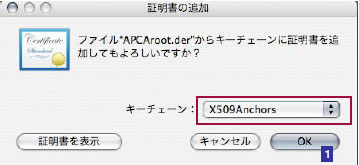
とあるがプルダウンメニューに”X509Anchors”なんて出てきてくれません。しかたないので”ログイン”にインストールした。
■Safari(ブラウザ)のポップアップがロックされていないか確認
■「公的個人認証クライアントソフト Ver2.3」のインストール。(こちらからダウンロードできます)「利用者クライアントソフトVer 1はMacintoshは対応していません。」というメッセージがページのトップに書いてあるのでページを閉じそうになりますが下の方に使用可能な最新バージョンが用意されています。住基カードに格納された証明書の番号の確認やパスワードの変更ができます。
■Java VMによるアプレットの実行が可能である状態にする。ソフトウェア・アップデートをしてあればMacOSXには最新のJAVAがすでにインストールされていて大丈夫なはずです。
※ここまでの流れはこのページにわかりやすくまとめられている。珍しくMac向けにもちゃんと説明が準備されてます。(平成20年分確定申告特集のページなので来年以降は無くなってしまうかもしれませんが)
= = = = = これで事前準備は完了。 = = = = =
■平成20年分の作成コーナーにアクセス。ICカードリーダライタに住基カードを挿したら「作成開始」。最初は利用者の登録。所得税の確定申告書だけでなく収支内訳書もサイト上で作れます。僕は数年前に家を新築したので関連の「住宅借入金等特別控除額の計算明細書」というのも数字を入れていったら自動で作成されました。途中でやめたいときは「保存」ボタンを押すとそこまでのデータがダウンロードされるので再開したいときはサイトの「作成再開」からMacにダウンロードしたデータを読み込ませることで前回の状態に戻ります。(ダウンロードしたデータをダブルクリックして直接開こうとしないこと。ファイルが壊れることがあるそうです)
【2009.02.26.追記】
住基カードを挿して作業を始めようとすると下のようなメッセージがでてきます。
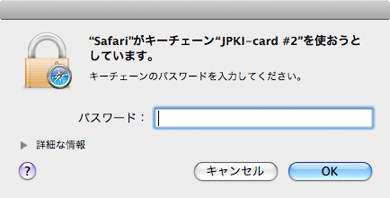
Macのパスワード(ソフトのインストール時などに求められるあれ)を打ちそうになりますが、ここには電子証明書のパスワードを入力します。僕も最初間違えてあせりました。ここでつまづく人が多いようなので追記。
■電子申告用データを作成したらそのままサイト上から管轄の税務署に送信できます。
■データを送信するとどんな書類を送ったか送信票(兼送付書)が自動的に作成されます。そこに電子提出が終わっている物、提出が必要だがe-Taxにために省略してもらえるもの(保険料の控除証明書等。ただし3年間の保存義務有り)郵送(持参)で提出しなくてはいけないものがリストアップされる。僕の場合は「住宅借入金等特別控除」が郵送または持参での提出対象になっていました。
■ここでMacユーザーには悲しいお知らせ。収支内訳書もサイト上で作ることが出来るのだけど作成後「所得税の確定申告書の電子申告用データと収支内訳書の両方の電子申告用データを結合の上、送信してください。」というメッセージがでます。でもいくらサイト上を調べてもそのページが見つかりません。なのでこれも郵送することになります。検索してみると
e-Taxソフトは・・・青色申告決算書、収支内訳書、勘定科目内訳明細書など利用者が自ら作成する添付書類で様式が指定されているものは、e-Taxソフトで作成できますので、申告等データとともに送信することが可能となります。
という説明が見つかりました。そしてこのe-TaxソフトはMacユーザー皆さんの予想通りWindows専用のexeファイルなのでMacでは使えません。もしかしたらMac用のを僕が見落としているだけかもしれないので税務署に郵送することになってしまった収支内訳書とともに質問の手紙を書いたので何かわかれば追記します。
【2009.02.25 追記】
税務署より電話。担当の方が丁寧に教えてくれました。
e-Taxソフトが使えない場合は最後の「送信準備」のページで一番下の
「送信方法選択」の”一緒に送信する決算書や源泉徴収票等の情報の有無を選択してください。”で
“決算書や源泉徴収票、特定口座年間取引報告書等を一緒に送信する。”
にチェックを入れれば次に進む際に一緒に(結合して)送信出来るようです。収支内訳書がリストアップされていた無かったので別の段階で結合するのかと間違っていました。来年からは間違いなく出来るようにここに追記しておく。
□数字の入力さえすれば必要な計算は自動的に行われるし来年から入力が格段に楽になることを思うと導入して正解でした。早いし。悩んでいるMacなあなた。Gyaoとかauとか未だにMacなだけで利用できないひどいサイトが今でもあるけど少なくとも e-Tax はMacなだけではじかれることは無いのでそれだけで尻込みしているのなら挑戦してみてもいいかも。(個人の責任で)ちなみに住基カードや電子署名、ICカードリードライタの取得費用として最大5000円の税額控除を受けられます。
==========================
参考にしたサイト
・住基カード
・電子証明書(公的個人認証サービス)
・ICカードリーダライタ
・e-Tax(国税電子申告・納税システム)
・平成20年分確定申告特集(実際の作業もここから)
・blogSetomits 検索していて見つけた個人のブログ。実際にMacOSXでe-Taxを済ませたばかりというエントリーで、やってみようと背を押してくれた。